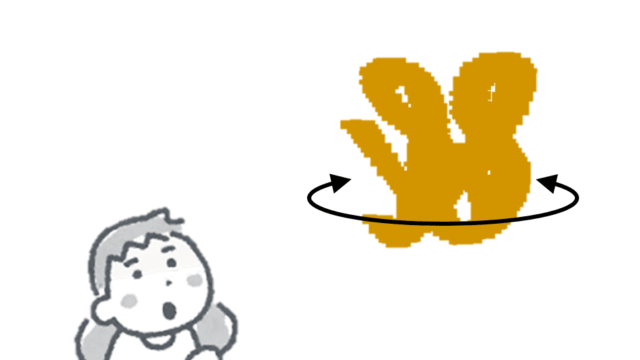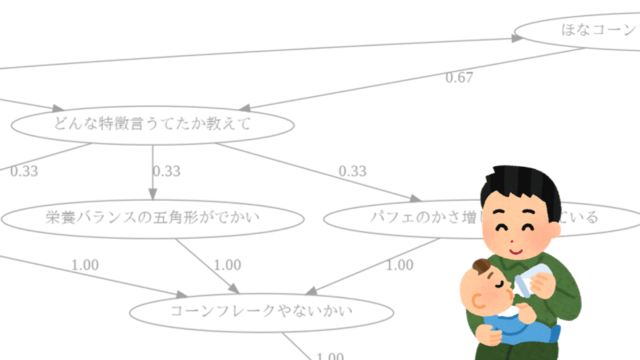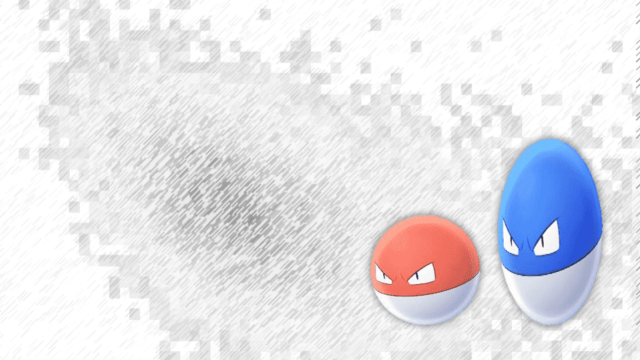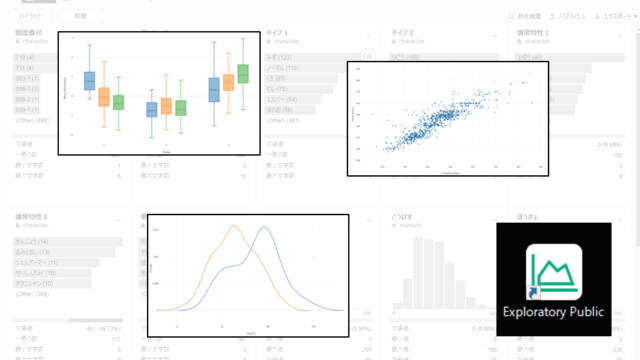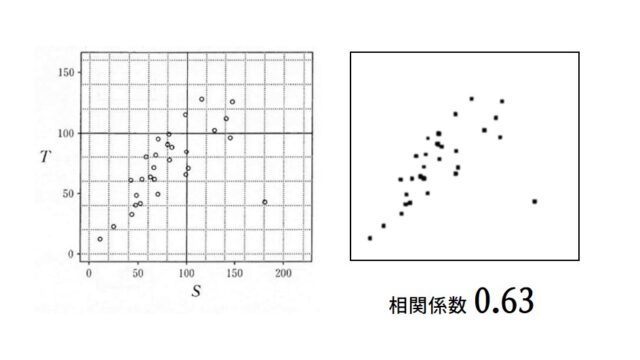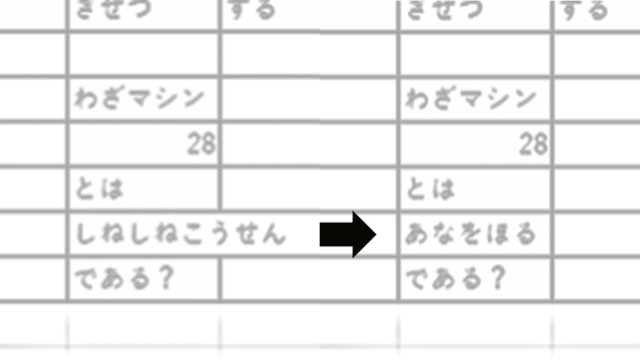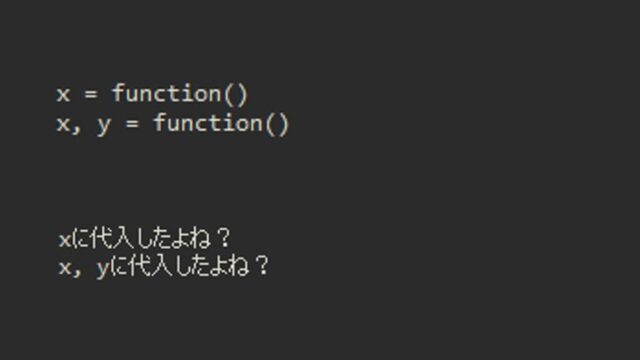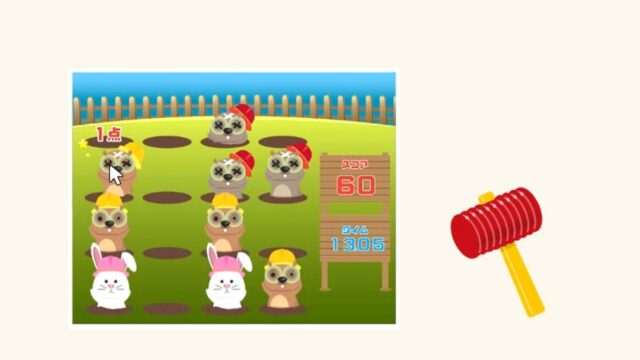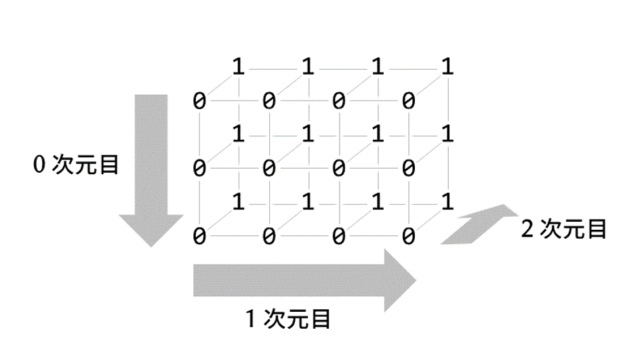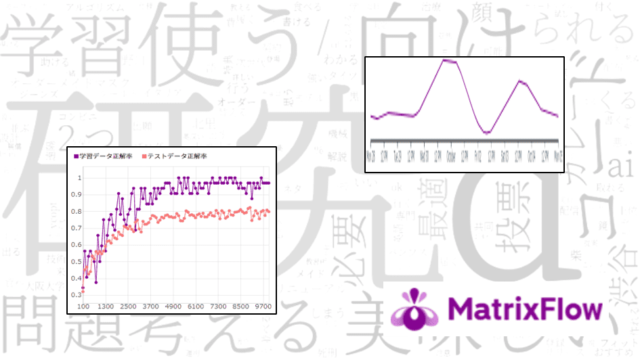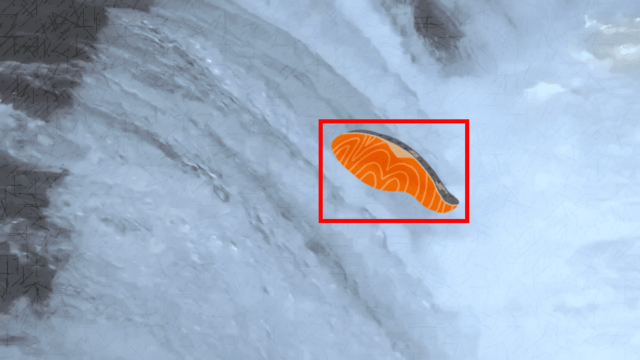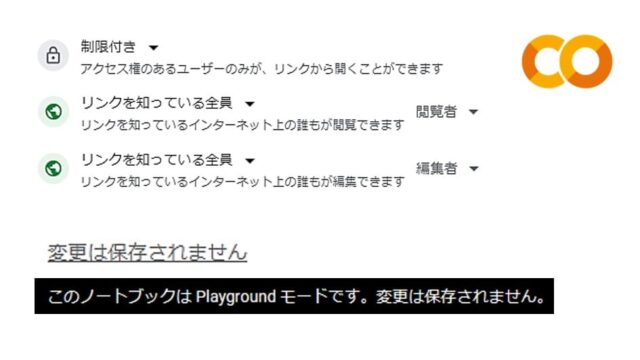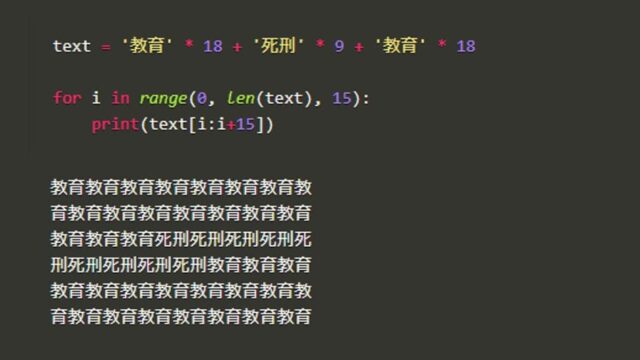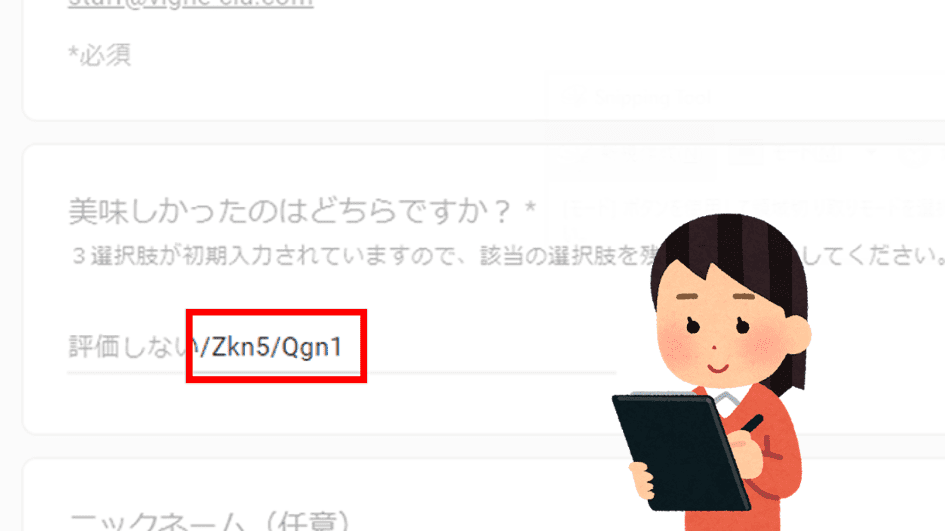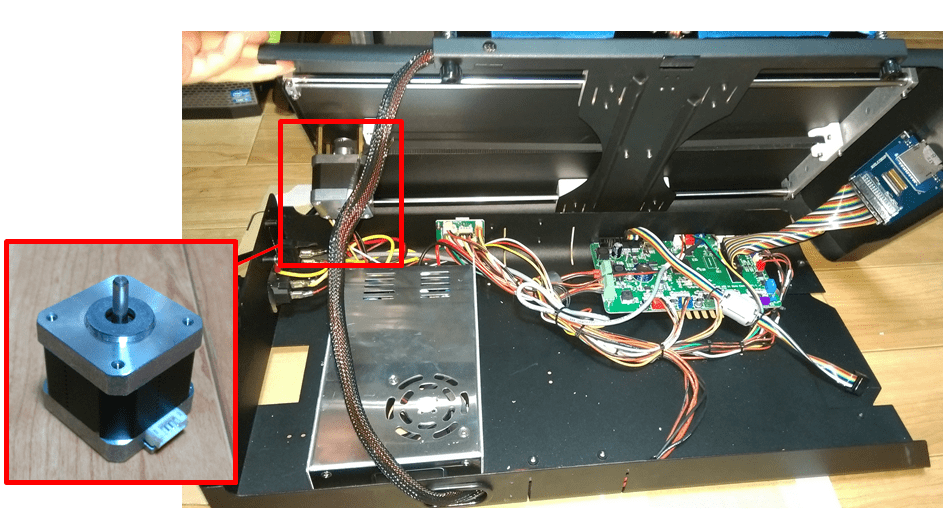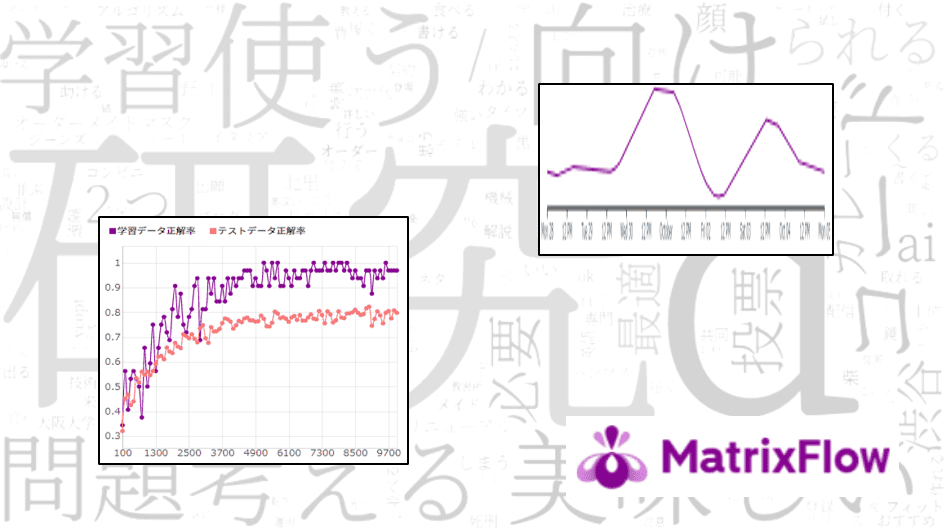やること
ただいま絶賛配布中のGAカレーですが、皆さんはもう試食されましたでしょうか?本題とは関係ありませんがGAカレープロジェクトの概要は以下をご参照ください。
さて、配布物を申し込むと2種類のカレースパイスとその調合表が届きます。スパイスの配合は一袋一袋異なり、個体識別番号が書かれています。
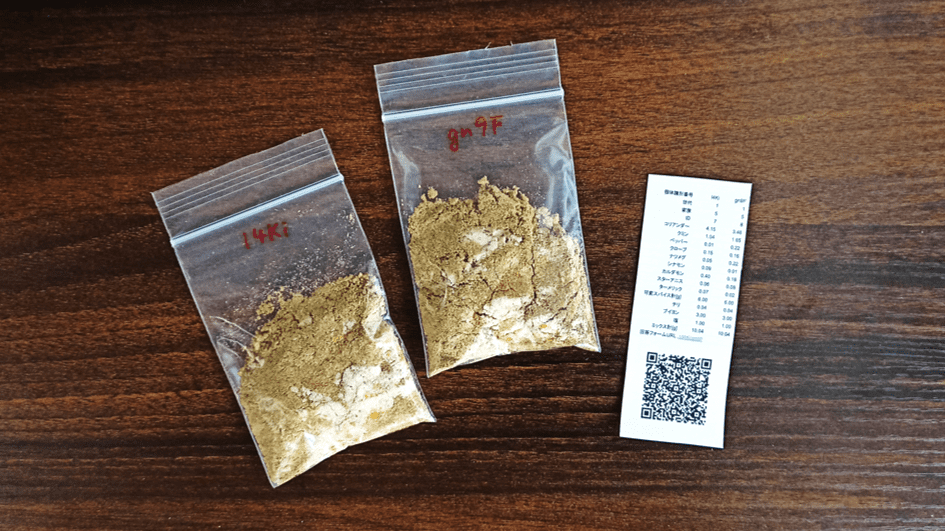
試食して「どちらが美味しかったか」をQRコードから回答するのですが、Googleフォームを開くと、始めから個体識別番号が記入されています。
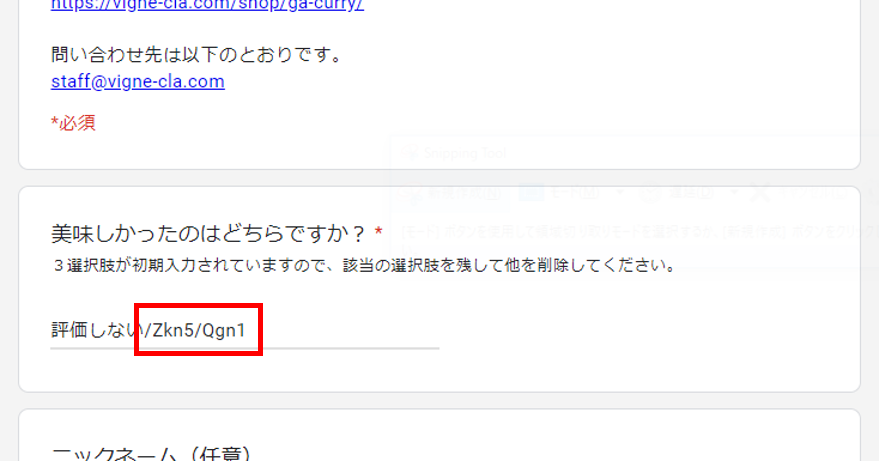
親切設計ですね!(というより手動記入だとIなのかlなのか、0なのかOなのか判別できないのです・・・)
今回は、GoogleフォームとGoogleスプレッドシートを用いた「始めから回答内容を埋め込んだアンケートシステム」の構築をご紹介します。
Googleフォームの作成
Googleフォームを作成し、「記述式」の質問を用意します。
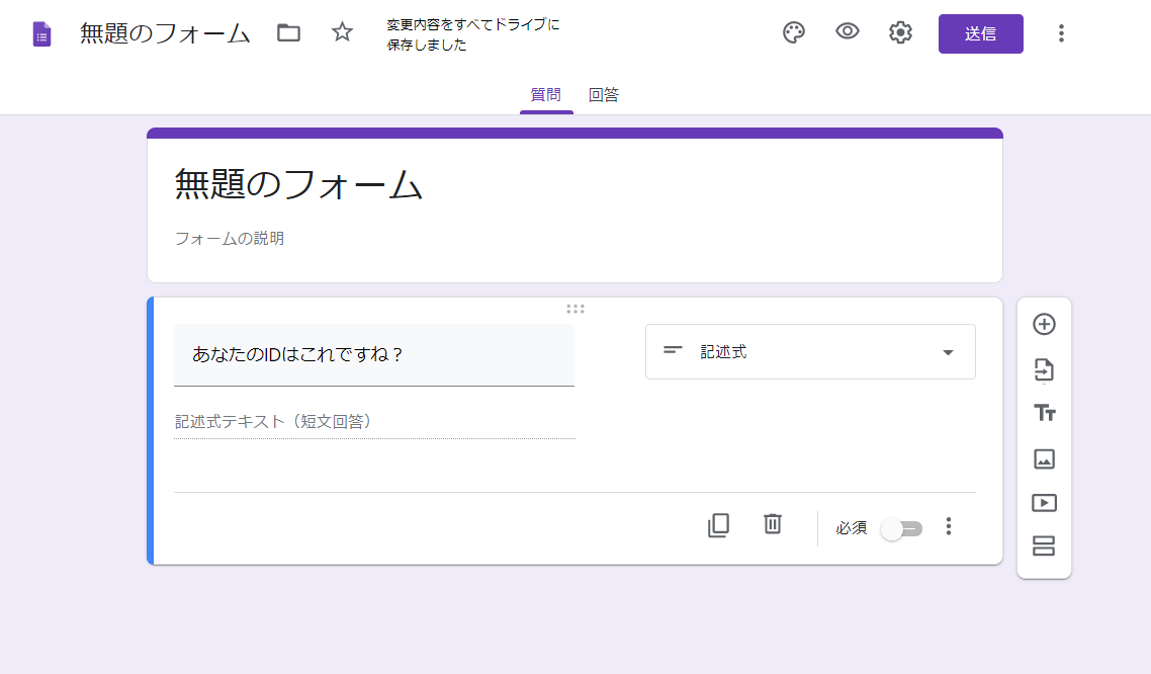
右上のメニューから「事前入力したURLを取得」を押し、
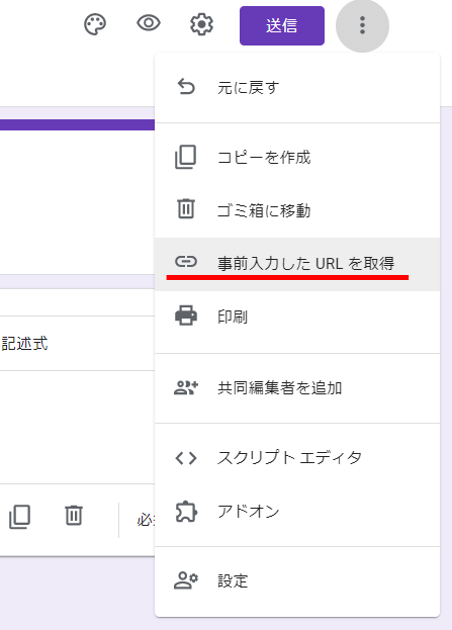
適当な回答を記入して「リンクを取得」、リンクをコピーします。
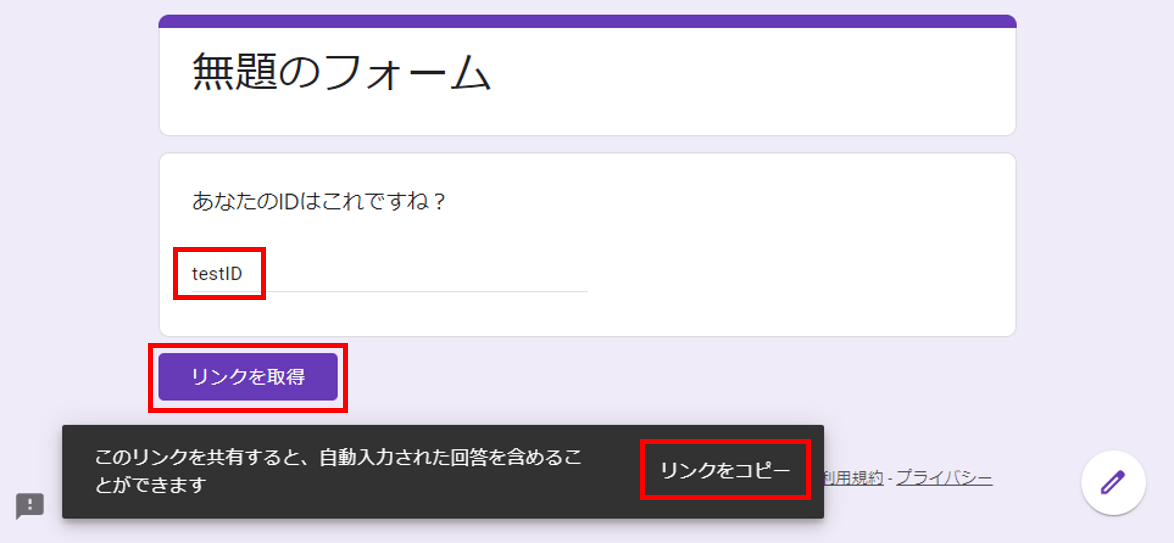
以下のようなリンクになり、アクセスすると始めから「testID」と記入されているフォームが開きます。
https://docs.google.com/forms/d/e/1FAIpQLScJRzG9-6LoUtbm_wfhs8K4FtPvFihMawDSCxfCkDfo7DecxA/viewform?usp=pp_url&entry.705854613=testID
もうお分かりと思いますが、この「testID」を好きに書き換えて使えます。
Googleスプレッドシートの作成
Googleスプレッドシートを作成し、IDを並べたらいよいよ個別のアンケートURLを生成します。

=”https://docs.google.com/forms/d/e/1FAIpQLScJRzG9-6LoUtbm_wfhs8K4FtPvFihMawDSCxfCkDfo7DecxA/viewform?usp=pp_url&entry.705854613=” & A2
「testID」だったところをシートから持ってくる感じですね。このURLにアクセスすると始めから「tanakaID」が書き込まれています。
ちなみに、QRコードは次のように生成できます。
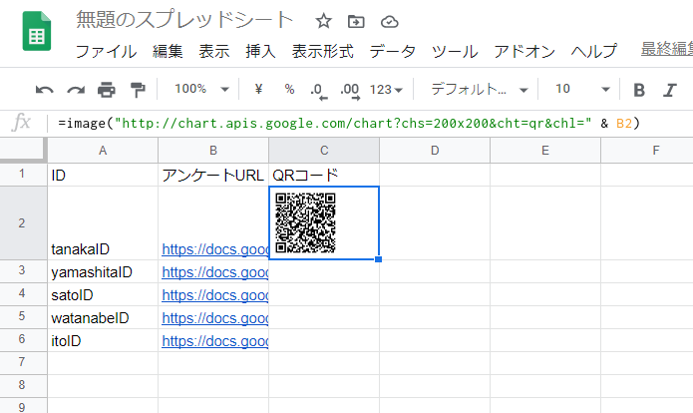
=image(“http://chart.apis.google.com/chart?chs=200×200&cht=qr&chl=” & B2)
ただし、セル内に表示されるのでセルを広げないとまともに見られません。QRコードにアクセスすると、ちゃんと「tanakaID」が書き込まれています。
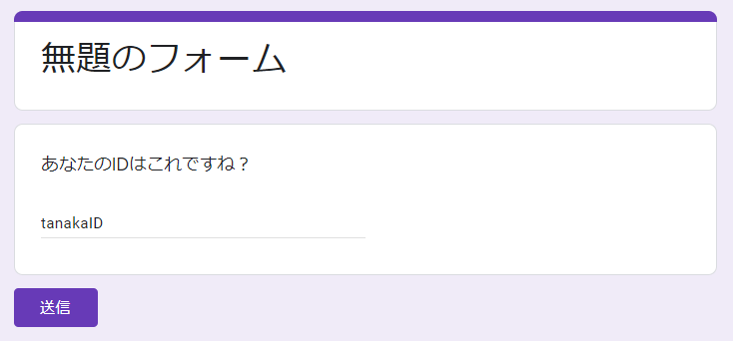
まとめ
「記述式」以外に「ラジオボタン」等でも同様のことが可能です。
GAカレーではこのように生成したQRコードを並べて印刷し、カットし、配っているのですね。スパイスの調合にめちゃくちゃ時間がかかっていますので(怖くて人件費は計算していませんが)、その他の部分はできるだけ自動化して手間を省きたいところです。